Πώς να βγείτε ζωντανά στο Discord
Miscellanea / / November 28, 2021
Το Discord δεν είναι απλώς μια πλατφόρμα για παιχνίδι ή για επικοινωνία εντός του παιχνιδιού. Προσφέρει πολύ περισσότερα εκτός από συνομιλίες κειμένου, φωνητικές κλήσεις ή βιντεοκλήσεις. Δεδομένου ότι το Discord απολαμβάνει τεράστιους θαυμαστές σε όλο τον κόσμο, ήταν θέμα χρόνου να προσθέσει και τη δυνατότητα ζωντανής ροής. Με την Μεταβείτε ζωντανά χαρακτηριστικό του Discord, μπορείτε πλέον να μεταδίδετε τις συνεδρίες παιχνιδιών σας ή να μοιράζεστε την οθόνη του υπολογιστή σας με άλλους. Είναι αρκετά εύκολο να μάθετε πώς να μεταβείτε ζωντανά στο Discord, αλλά πρέπει να αποφασίσετε εάν θα μοιραστείτε την οθόνη σας με λίγους φίλους ή με ολόκληρο το κανάλι διακομιστή. Σε αυτόν τον οδηγό, θα σας δείξουμε ακριβώς πώς να κάνετε ροή με τη λειτουργία Go-Live του Discord.
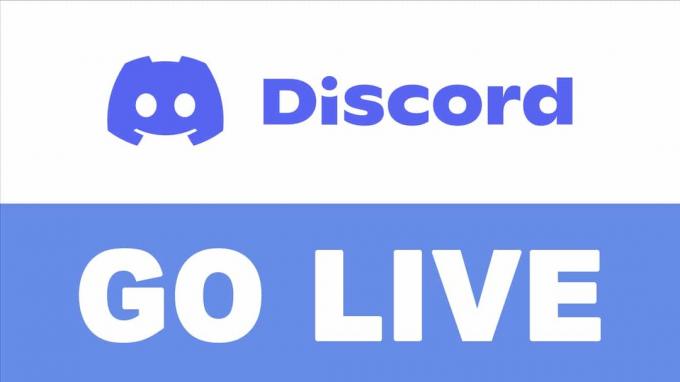
Περιεχόμενα
- Πώς να βγείτε ζωντανά στο Discord
- Τι είναι η ζωντανή ροή στο Discord;
- Απαιτήσεις: Ζωντανή ροή στο Discord
- Πώς να κάνετε ζωντανή ροή στο Discord χρησιμοποιώντας τη λειτουργία Go Live.
- Πώς να προσθέσετε παιχνίδια με μη αυτόματο τρόπο, εάν το Discord δεν αναγνωρίζει το παιχνίδι αυτόματα
- Πώς να κάνετε ζωντανή ροή στο Discord χρησιμοποιώντας τη δυνατότητα Screen Share.
- Πώς να συμμετάσχετε σε μια ζωντανή ροή στο Discord.
Πώς να βγείτε ζωντανά στο Discord
Τι είναι η ζωντανή ροή στο Discord;
Το Discord επιτρέπει τη ζωντανή ροή για χρήστες που αποτελούν μέρος των καναλιών φωνής Discord. Ωστόσο, το παιχνίδι που θέλετε να μεταδώσετε ζωντανή ροή με το κανάλι Discord θα πρέπει να είναι διαθέσιμο στη βάση δεδομένων του Discord για να πραγματοποιηθεί ζωντανή ροή.
- Το Discord λειτουργεί σε έναν ενσωματωμένο μηχανισμό ανίχνευσης παιχνιδιού, ο οποίος θα ανιχνεύει και θα αναγνωρίζει αυτόματα το παιχνίδι όταν ξεκινάτε τη ζωντανή ροή.
- Εάν το Discord δεν αναγνωρίζει το παιχνίδι αυτόματα, θα πρέπει να προσθέσετε το παιχνίδι. Μπορείτε εύκολα να μάθετε πώς να προσθέτετε παιχνίδια και πώς να κάνετε ροή με τη λειτουργία Go-Live του Discord, ακολουθώντας τις μεθόδους που αναφέρονται σε αυτόν τον οδηγό.
Απαιτήσεις: Ζωντανή ροή στο Discord
Υπάρχουν μερικά πράγματα που πρέπει να διασφαλίσετε πριν από τη ροή, όπως:
1. Υπολογιστής με Windows: Το Discord live streaming υποστηρίζει μόνο λειτουργικά συστήματα Windows. Επομένως, πρέπει να χρησιμοποιήσετε φορητό υπολογιστή/επιτραπέζιο υπολογιστή με Windows για να μεταβείτε ζωντανά στο Discord.
2. Καλή ταχύτητα μεταφόρτωσης: Σαφώς, θα χρειαστείτε μια σταθερή σύνδεση στο Διαδίκτυο με υψηλή ταχύτητα μεταφόρτωσης. Όσο μεγαλύτερη είναι η ταχύτητα μεταφόρτωσης, τόσο μεγαλύτερη είναι η ανάλυση. Μπορείτε να ελέγξετε την ταχύτητα μεταφόρτωσης της σύνδεσής σας στο Διαδίκτυο εκτελώντας a δοκιμασία ταχύτητας Σε σύνδεση.
3. Ελέγξτε τις ρυθμίσεις Discord: Ελέγξτε ξανά τις ρυθμίσεις φωνής και βίντεο στο Discord ως εξής:
α) Εκκίνηση Διχόνοια στον υπολογιστή σας μέσω της εφαρμογής επιτραπέζιου υπολογιστή ή της έκδοσης του προγράμματος περιήγησης ιστού.
β) Πηγαίνετε στο Ρυθμίσεις χρήστη κάνοντας κλικ στο εικονίδιο με το γρανάζι, όπως τονίζεται παρακάτω.

γ) Κάντε κλικ στο Φωνή και βίντεο από το αριστερό παράθυρο.
δ) Εδώ, ελέγξτε ότι είναι σωστό ΣΥΣΚΕΥΗ ΕΙΣΟΔΟΥ και ΣΥΣΚΕΥΗ ΕΞΟΔΟΥ έχουν οριστεί.
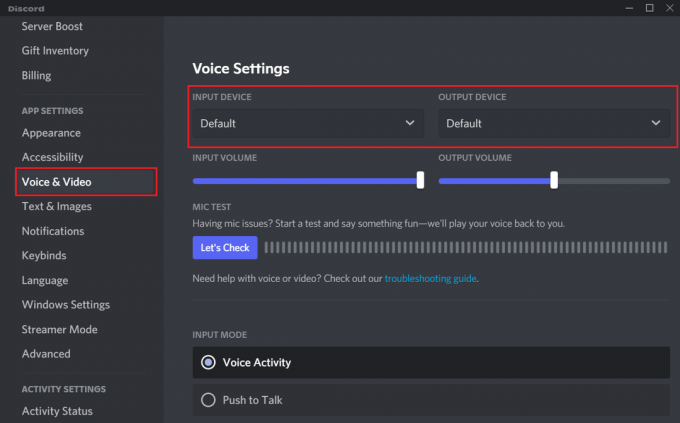
Διαβάστε επίσης:Διορθώστε το Discord Screen Share Audio που δεν λειτουργεί
Πώς να κάνετε ζωντανή ροή στο Discord χρησιμοποιώντας τη λειτουργία Go Live
Για ζωντανή ροή στο Discord, ακολουθήστε τα παρακάτω βήματα:
1. Εκτόξευση Διχόνοια και πλοηγηθείτε στο φωνητικό κανάλι όπου θέλετε να κάνετε ροή.
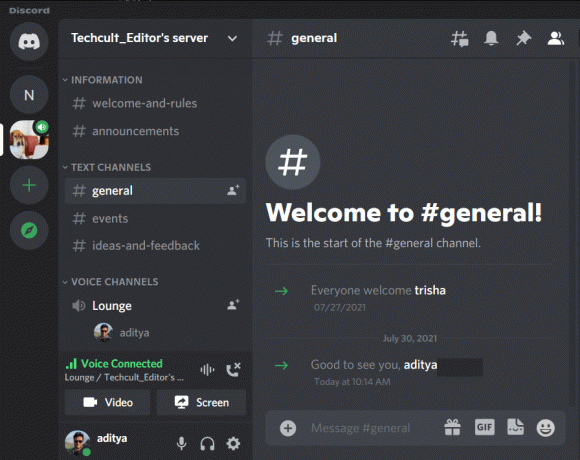
2. Τώρα, εκκινήστε το παιχνίδι θέλετε να κάνετε ζωντανή ροή με άλλους χρήστες.
3. Μόλις το Discord αναγνωρίσει το παιχνίδι σας, θα δείτε το όνομα του παιχνιδιού σας.
Σημείωση: Εάν δεν βλέπετε το παιχνίδι σας, τότε θα πρέπει να το προσθέσετε χειροκίνητα. Θα εξηγηθεί στην επόμενη ενότητα αυτού του άρθρου.
4. Κάνε κλικ στο Εικονίδιο ροής δίπλα σε αυτό το παιχνίδι.
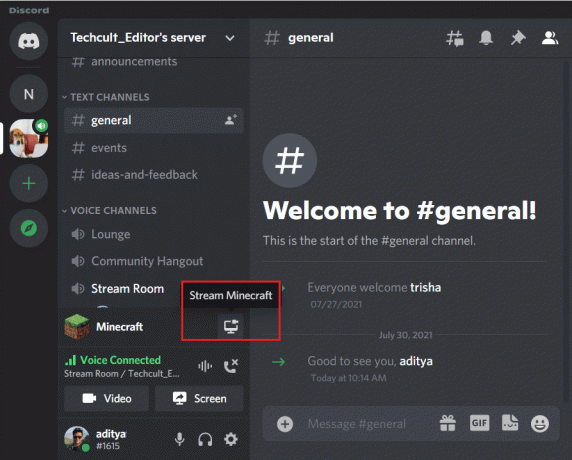
5. Ένα νέο παράθυρο θα εμφανιστεί στην οθόνη σας. Εδώ, επιλέξτε το Παιχνίδι Ανάλυση (480p/720p/1080p) και FPS (15/30/60 καρέ ανά δευτερόλεπτο) για τη ζωντανή ροή.
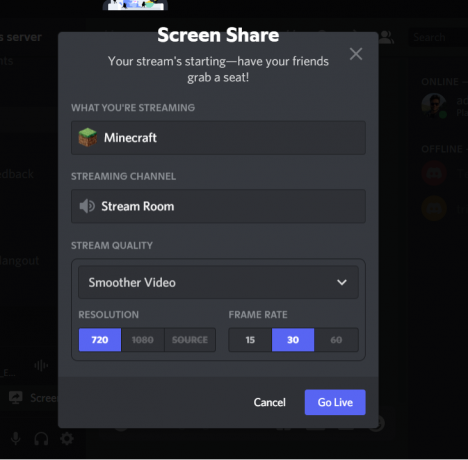
6. Κάντε κλικ στο Μεταβείτε ζωντανά για να ξεκινήσει η ροή.
Θα μπορείτε να δείτε ένα μικρό παράθυρο της ζωντανής ροής σας στην ίδια την οθόνη του Discord. Αφού δείτε το παράθυρο ροής στο Discord, μπορείτε να συνεχίσετε να παίζετε το παιχνίδι και άλλοι χρήστες στο κανάλι Discord θα μπορούν να παρακολουθούν τη ζωντανή ροή σας. Αυτός είναι ο τρόπος ροής με τη λειτουργία Go-Live του Discord.
Σημείωση: Στο Μεταβείτε ζωντανά παράθυρο, μπορείτε να κάνετε κλικ στο Αλλάξτε τα Windows για να δείτε μέλη που παρακολουθούν τη ζωντανή ροή. Μπορείτε επίσης να ελέγξετε ξανά το φωνητικό κανάλι κάνετε streaming σε.
Επιπλέον, έχετε επίσης την επιλογή να προσκαλέσετε άλλους χρήστες να εγγραφούν στο κανάλι φωνής και να παρακολουθήσουν τη ζωντανή ροή σας. Απλώς κάντε κλικ στο Καλώ κουμπί που εμφανίζεται δίπλα στο Όνομα χρηστών. Μπορείτε επίσης να αντιγράψετε το Σύνδεσμος Steam και στείλτε το μέσω κειμένου για να προσκαλέσετε άτομα.
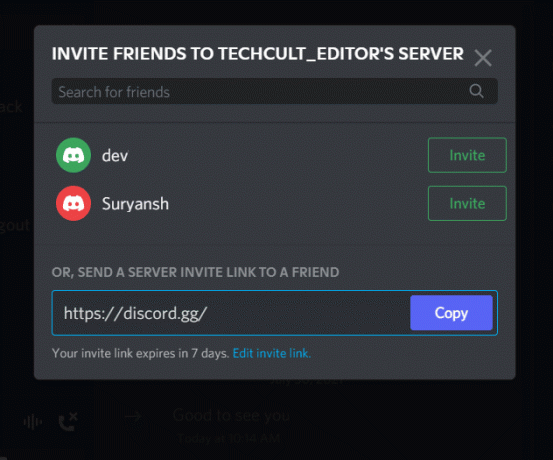
Τέλος, για να αποσυνδέσετε τη ζωντανή ροή, κάντε κλικ στο οθόνη με έναεικονίδιο X από την κάτω αριστερή γωνία της οθόνης.
Πως να Προσθήκη παιχνιδιών άνδραςσυνήθως, εάν το Discord δεν αναγνωρίζει το παιχνίδι αυτόματα
Εάν το Discord δεν αναγνωρίζει αυτόματα το παιχνίδι που θέλετε να μεταδώσετε σε ζωντανή ροή, μπορείτε να κάνετε ροή με το Discord's go live προσθέτοντας το παιχνίδι σας με μη αυτόματο τρόπο:
1. Εκτόξευση Διχόνοια και κατευθυνθείτε προς Ρυθμίσεις χρήστη.
2. Κάνε κλικ στο Δραστηριότητα παιχνιδιού καρτέλα από τον πίνακα στην αριστερή πλευρά.
3. Τέλος, κάντε κλικ στο Προσθέστε το κουμπί που δίνεται κάτω από το Δεν εντοπίστηκε παιχνίδι Γνωστοποίηση.

4. Θα μπορείτε να προσθέσετε τα παιχνίδια σας. Επιλέξτε την τοποθεσία του παιχνιδιού για να το προσθέσετε εδώ.
Το εν λόγω παιχνίδι προστέθηκε τώρα και το Discord θα αναγνωρίζει το παιχνίδι σας αυτόματα κάθε φορά που θέλετε να κάνετε ζωντανή ροή.
Πώς να κάνετε ζωντανή ροή στο Discord χρησιμοποιώντας τη δυνατότητα Screen Share
Νωρίτερα, η λειτουργία Go live ήταν διαθέσιμη μόνο για διακομιστές. Τώρα, μπορώ επίσης να μεταδίδω ζωντανή ροή σε ατομική βάση. Ακολουθήστε τα βήματα που δίνονται για να κάνετε ζωντανή ροή με τους φίλους σας:
1. Εκτόξευση Διχόνοια και ανοίξτε το συνομιλία με έναν φίλο ή έναν συνάδελφο gamer.
2. Κάνε κλικ στο Κλήση εικονίδιο από την επάνω δεξιά γωνία της οθόνης για να ξεκινήσετε μια φωνητική κλήση. Ανατρέξτε στη δεδομένη εικόνα.

3. Κάνε κλικ στο ΜοιράσουΟθόνη εικονίδιο, όπως φαίνεται.

4. ο Κοινή χρήση οθόνης θα εμφανιστεί παράθυρο. Εδώ, επιλέξτε εφαρμογές ή οθόνες για ροή.
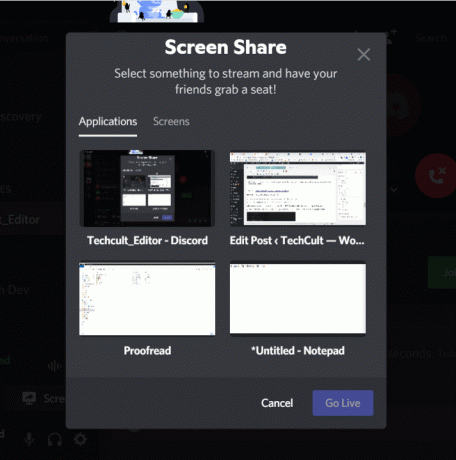
Διαβάστε επίσης:Πώς να απεγκαταστήσετε πλήρως το Discord στα Windows 10
Πώς να συμμετάσχετε σε μια ζωντανή ροή στο Discord
Για να παρακολουθήσετε μια ζωντανή ροή στο Discord από άλλους χρήστες, απλώς ακολουθήστε αυτά τα εύκολα βήματα:
1. Εκτόξευση Διχόνοια είτε μέσω της εφαρμογής Desktop είτε της έκδοσης του προγράμματος περιήγησής του.
2. Εάν κάποιος κάνει ροή στο κανάλι φωνής, θα δείτε α ΖΩ εικονίδιο σε κόκκινο χρώμα, ακριβώς δίπλα στο όνομα του χρήστη.
3. Κάντε κλικ στο όνομα του χρήστη που κάνει ζωντανή ροή για να εγγραφεί αυτόματα. Ή κάντε κλικ στο Εγγραφείτε στο Stream, όπως τονίζεται παρακάτω.
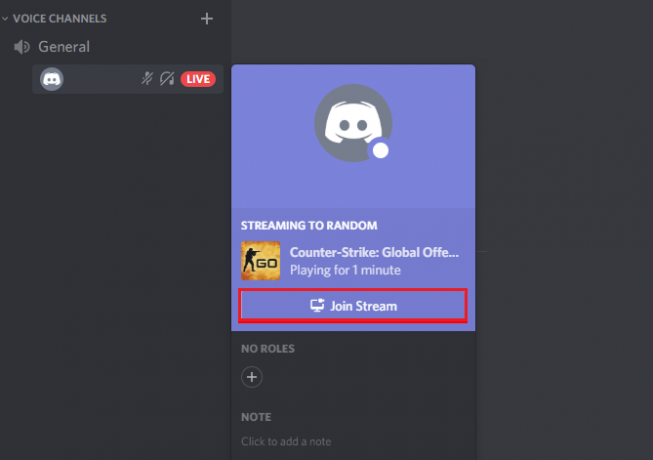
4. Τοποθετήστε το ποντίκι πάνω από τη ζωντανή ροή για να το αλλάξετε τοποθεσία και Μέγεθος απο παράθυρο προβολής.
Συνιστάται:
- Πώς να διορθώσετε κανένα σφάλμα διαδρομής στο Discord
- Το Discord δεν ανοίγει; 7 τρόποι για να διορθώσετε τη διχόνοια δεν θα ανοίξει το ζήτημα
- Πώς να απενεργοποιήσετε την ασφαλή λειτουργία στο Tumblr
- Πώς να διορθώσετε το σφάλμα μη φόρτωσης του Steam Store
Ελπίζουμε τον οδηγό μας πώς να βγείτε ζωντανά στο Discord ήταν χρήσιμη και μπορέσατε να μεταδώσετε ζωντανά τις συνεδρίες παιχνιδιών σας με άλλους χρήστες. Ποιες συνεδρίες ροής άλλων απολαύσατε; Ενημερώστε μας για τις ερωτήσεις και τις προτάσεις σας στην ενότητα σχολίων.



